WordPress 플러그인 테스트 방법: 단계별 가이드
게시 됨: 2024-07-23새로운 WordPress 웹사이트를 시작하는 것은 상당히 쉽지만, 플러그인을 선택할 때 항상 문제가 발생하는 것 같습니다.
결국 WordPress 플러그인의 품질과 효과는 크게 다를 수 있으며 업계에 익숙하지 않은 경우 웹 사이트를 손상시킬 수 있는 플러그인과 고품질 플러그인을 분리하는 것이 어려울 수 있습니다. 따라서 WordPress 플러그인을 설치하고 사용하기 전에 철저하게 테스트하는 것이 중요합니다.
다행히도 이를 수행하는 쉬운 방법이 있으며 다음 섹션에서 이에 대해 살펴보겠습니다. 우리가 다룰 내용은 다음과 같습니다:
WordPress 플러그인의 이점은 무엇입니까?
플러그인 테스트를 시작하기 전에 표준 WordPress 설치에서는 사용할 수 없는 플러그인이 제공할 수 있는 몇 가지 사항에 대해 논의해 보겠습니다. WordPress 플러그인은 WordPress에서 바로 제공하는 것 외에 웹 사이트에 많은 것을 추가할 수 있습니다. 그들이 할 수 있는 일은 다음과 같습니다:
- 미학을 바꾸세요. 일부 플러그인을 사용하면 코드 한 줄을 건드리지 않고도 웹사이트의 모양을 변경할 수 있습니다. 여기에는 소셜 미디어 버튼, 맞춤 글꼴, 맞춤 게시물 유형 추가 등이 포함됩니다.
- 성능과 캐싱을 개선합니다. 좋은 캐싱 플러그인을 사용하면 페이지와 게시물의 정적 버전을 저장하여 웹사이트를 더 빠르게 로드할 수 있습니다. 이는 사이트에 이미지나 비디오가 많은 경우 특히 유용합니다.
- 전자상거래 기능을 추가하세요. 웹사이트에서 제품이나 서비스를 판매하려는 경우 이를 쉽게 수행하는 데 도움이 되는 WordPress 플러그인이 있습니다. WooCommerce는 WordPress 웹사이트를 완벽하게 작동하는 온라인 상점으로 바꾸는 인기 있는 옵션입니다.
- 보안을 제공하세요. 해커와 악성 코드로부터 웹사이트를 안전하게 보호하는 데 도움이 되는 플러그인도 있습니다. Wordfence는 다양한 온라인 위협으로부터 웹사이트 소유자를 보호해 주는 인기 있는 보안 플러그인입니다.
- SEO를 강화하세요. 검색 엔진 최적화는 Google 및 기타 검색 엔진에서 좋은 순위를 원하는 모든 웹사이트에 중요합니다. AIOSEO는 더 나은 검색 엔진 가시성을 위해 웹사이트를 최적화하는 데 도움이 되는 여러 플러그인 중 하나입니다.
- 타사 서비스와 통합합니다. 외부 서비스에 연결하는 데 도움이 되는 WordPress 플러그인도 있습니다. 여기에는 소셜 미디어 플랫폼, 이메일 마케팅 제공업체 또는 라이브 채팅 소프트웨어가 포함될 수 있습니다.
보시다시피 플러그인은 웹사이트에 많은 일을 할 수 있습니다. 코드를 사용하여 이러한 작업 중 일부를 수행하는 것이 가능하지만 플러그인은 대부분의 사람들이 고급 기술 지식 없이도 이러한 기능을 사이트에 추가할 수 있는 더 쉬운 방법을 제공합니다.
그러나 웹사이트에 설치할 플러그인을 결정할 때 약간 까다롭게 선택하는 것도 중요합니다. 지금 그것에 대해 논의해 봅시다.
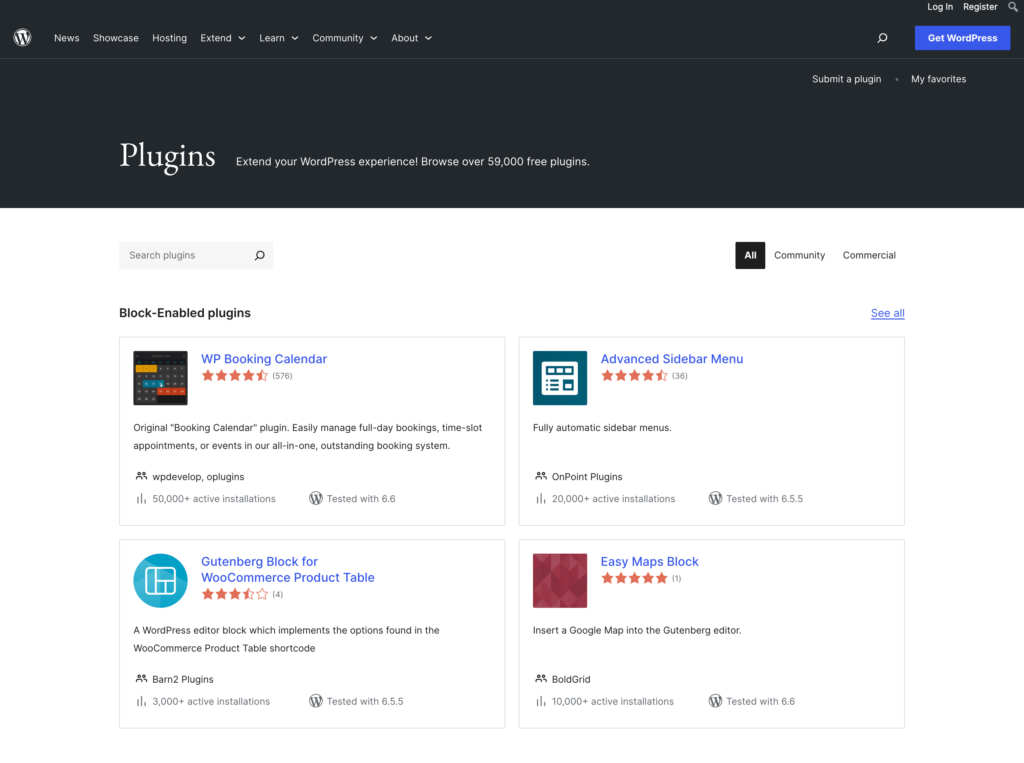
플러그인을 선택할 때 선별적이어야 합니다.
WordPress 플러그인을 선택할 때 주의를 기울여 테스트 환경에서 실행하는 것은 나쁜 것이 아니며 실제로 권장됩니다. 실제로 플러그인 선택 프로세스의 일부는 플러그인을 설치하기 전에 다양한 옵션을 적극적으로 시도하는 것입니다. 그 방법에 대해서는 잠시 후에 논의하겠지만, 먼저 설치 전에 플러그인을 테스트하는 것이 좋은 이유 몇 가지를 살펴보겠습니다.
기능 적합성을 테스트할 수 있습니다.
설치 전에 플러그인을 테스트하는 주요 이유 중 하나는 플러그인이 기능 측면에서 사용자의 요구 사항에 잘 맞는지 확인할 수 있다는 것입니다. 나중에 플러그인이 필요한 모든 것을 제공하지 않는다는 사실을 알기 위해 플러그인을 설치하고 구성하는 것은 시간 낭비입니다.
유용성을 평가할 수 있습니다.
또한 테스트를 통해 귀하의 기술 수준과 능력에 맞게 플러그인에 액세스할 수 있는지 확인할 수 있습니다. 이 점에서 모든 WordPress 확장 프로그램이 동일하게 생성되는 것은 아닙니다. 일부는 다른 것보다 사용 및 구성이 훨씬 쉽습니다. 개발자가 아니거나 코드 작업 경험이 많지 않은 경우 설치한 플러그인이 실제로 사용할 수 있는지 확인하고 싶을 것입니다.
비교할 수 있는 기회를 제공합니다.
테스트 플러그인을 사용하면 동일한 기능을 제공하는 플러그인을 비교하여 자신에게 적합한 플러그인을 결정할 수 있습니다. 여러 플러그인이 유사한 기능을 제공하는 경우가 많습니다. 테스트를 통해 귀하의 요구 사항에 가장 적합한 것이 무엇인지 느낄 수 있습니다.
성능에 대한 아이디어를 제공합니다.
WordPress 플러그인을 테스트하는 또 다른 이유는 플러그인이 얼마나 잘 수행되는지 느낄 수 있다는 것입니다. 이는 두 가지 이유로 중요합니다. 먼저, 플러그인이 웹사이트 성능을 저하시키지 않는지 확인하고 싶습니다. 둘째, 약속한 대로 실제로 수행되는지 확인하고 싶습니다.
보안 문제를 방지합니다.
테스트되지 않은 플러그인을 설치하면 웹사이트의 보안이 취약해질 수 있습니다. 해커와 악성 코드는 항상 웹사이트를 악용할 새로운 방법을 찾고 있습니다. 그리고 제대로 검증되지 않은 플러그인을 설치하면 해당 플러그인이 귀하의 사이트에 접속할 수 있는 새로운 방법을 제공할 수 있습니다.
갈등을 피하는 데 도움이 됩니다.
마지막으로, 설치 전에 플러그인을 테스트하면 잠재적인 충돌을 방지하는 데 도움이 됩니다. 대부분의 플러그인 개발자는 코드를 최신 상태로 유지하는 데 최선을 다하지만 WordPress 또는 다른 플러그인 중 하나를 업데이트하면 호환성이 손상될 가능성이 항상 있습니다. 먼저 테스트하면 잠재적인 충돌을 방지하고 원활한 설치를 보장할 수 있습니다.

귀하의 요구에 가장 적합한 플러그인을 찾는 방법
WordPress 플러그인의 적합성을 테스트하려면 먼저 해당 플러그인을 찾아서 설치해야 합니다. 다음을 포함하여 고품질 플러그인을 찾을 수 있는 여러 곳이 있습니다.
- 공식 플러그인 저장소. WordPress.org 플러그인 저장소는 새로운 플러그인 검색을 시작하기에 가장 좋은 장소입니다. 또한 WordPress에서 공식적으로 테스트하고 승인한 플러그인을 찾을 수 있는 유일한 장소이기도 합니다.
- 코드캐니언. CodeCanyon은 고품질 플러그인 및 기타 코드 기반 제품을 찾을 수 있는 또 다른 훌륭한 마켓플레이스입니다.
- 개별 플러그인 개발자 웹사이트. 알려진 플러그인 개발자의 웹사이트를 방문하여 플러그인을 찾을 수도 있습니다. 몇 가지 인기 있는 예로는 iThemes, WPMU DEV 및 Pippin's Plugins가 있습니다.
시도해 볼 수 있는 몇 가지 플러그인을 찾은 후에는 테스트 프로세스를 수행하기 전에 해당 플러그인에 대해 사용 가능한 정보를 철저하게 검토하는 것이 중요합니다. 다음과 같이 간단하게 많은 플러그인 검사를 수행할 수 있습니다.
- 기능 설명 비교. 먼저 고려 중인 각 플러그인에 대해 제공된 정보를 살펴보세요. 이를 통해 각 플러그인이 무엇을 할 수 있는지, 그리고 해당 플러그인이 귀하의 계획에 얼마나 잘 맞는지에 대한 좋은 아이디어를 얻을 수 있습니다.
- 리뷰를 읽고 있습니다. 리뷰를 확인하는 것은 플러그인이 얼마나 잘 작동하는지, 다른 사람들이 플러그인에 대해 어떻게 생각하는지에 대한 아이디어를 얻을 수 있는 좋은 방법입니다.
- 평점을 확인하는 중입니다. 리뷰를 읽는 것 외에도 플러그인의 평균 평점을 확인하여 해당 플러그인이 얼마나 인기가 있는지 측정할 수도 있습니다.
- 지원 포럼을 검토 중입니다. 지원 포럼은 플러그인과 관련된 잠재적인 문제에 대해 알아보는 데 유용한 리소스가 될 수도 있습니다.
옵션의 범위를 좁힌 후에는 테스트해 볼 시간입니다.

WordPress 플러그인을 설치하기 전에 테스트하는 방법
WordPress 플러그인을 스테이징 환경의 라이브 웹사이트에 설치하기 전에 테스트할 수 있습니다. 이렇게 하면 기능, 유용성, 성능, 보안 및 충돌 위험을 파악할 수 있습니다. 이제 이를 달성하기 위한 몇 가지 방법을 살펴보겠습니다.
WordPress용 스테이징 환경을 설정하는 방법
스테이징 환경을 설정하는 방법에는 몇 가지가 있습니다. MAMP, XAMPP 또는 Local과 같은 로컬 서버를 사용하거나, 라이브 사이트에 하위 도메인을 만들거나, 준비 사이트를 제공하는 호스팅 공급자(WP Engine 등)를 사용할 수 있습니다. 로컬 서버는 무료이고 사용하기 쉽기 때문에 좋습니다. 그러나 라이브 사이트와 정확히 동일한 준비 사이트를 원한다면 호스팅 제공업체의 하위 도메인이나 준비 사이트를 이용하는 것이 가장 좋습니다.
방법을 선택한 후에는 준비 환경을 설정하는 것이 매우 간단합니다. 해당 프로세스가 어떻게 분류되는지는 다음과 같습니다.
로컬 서버의 경우
WordPress 플러그인을 테스트하기 위해 사이트의 로컬 버전을 만드는 방법은 다음과 같습니다.
- 원하는 서버 소프트웨어를 컴퓨터에 다운로드하여 설치하고 실행하세요.
- Duplicator와 같은 플러그인을 사용하여 라이브 사이트의 파일 시스템 및 데이터베이스 사본을 다운로드하세요.
- 로컬 서버에 데이터베이스와 파일을 배포합니다.
- 준비 사이트를 테스트하고 모든 것이 제대로 작동하는지 확인하세요.
백업 플러그인을 사용하는 대신 이 프로세스를 수동으로 수행할 수도 있습니다. FTP를 통해 사이트 파일을 다운로드하고 데이터베이스를 내보낸 다음(보통 phpMyAdmin을 통해) 로컬 서버로 복사/가져오기만 하면 됩니다. 새로운 데이터베이스 이름이나 사용자 이름을 반영하고 데이터베이스의 이전 도메인에 대한 참조를 업데이트하도록 wp-config.php 파일을 조정하세요.
로컬 스테이징 환경에 로컬을 사용하는 경우 위의 작업이 훨씬 더 쉽습니다.
하위 도메인의 경우
하위 도메인에 스테이징 환경을 설정하는 프로세스는 다음과 같습니다.
- 라이브 사이트에 새 하위 도메인을 만듭니다(예: stage.example.com ). 가리키는 디렉터리에 액세스할 수 있는 FTP 계정이 있는지 확인하세요.
- 그런 다음 예정된 준비 사이트에 대한 새 데이터베이스를 설정하십시오.
- 위의 팁에 따라 사이트와 데이터베이스의 복사본을 만들고 필요한 곳으로 이동하세요. 필요에 따라
wp-config.php및 데이터베이스 참조를 업데이트하십시오. - 준비 사이트를 가리도록 하세요. 해당 디렉토리에 비밀번호 보호를 추가하고 검색 엔진이 robots.txt를 통해 또는 WordPress의 설정 > 읽기 > 검색 엔진이 이 사이트를 색인화하지 못하도록 하여 색인화하지 못하도록 합니다.
- 준비 사이트를 테스트하세요.
준비 사이트를 제공하는 호스팅 제공업체의 경우
호스팅 제공업체가 이 기능을 기본적으로 제공하는 경우 이것이 가장 쉬운 솔루션입니다.
- 호스팅 계정에 로그인하세요.
- 준비 환경을 만들려는 사이트를 선택합니다.
- 준비 사이트를 생성하려면 호스트의 지침을 따르십시오(공급업체에 따라 다름).
- 사이트를 테스트하여 모든 것이 제대로 작동하는지 확인하십시오.
스테이징 환경을 설정한 후에는 플러그인 테스트를 시작할 수 있습니다.
준비 사이트에서 플러그인 테스트
테스트 프로세스를 수행할 때 기술적 요소와 기능 요소라는 두 가지 사항에 유의해야 합니다.
기술 역량 테스트
기술적인 측면에서는 다음 두 가지 주요 요소를 테스트해야 합니다.
- 호환성: 플러그인이 실행 중인 WordPress 버전은 물론 설치한 다른 플러그인 및 테마와 호환되는지 확인하세요.
- 성능: 플러그인으로 인해 웹사이트 속도가 느려지거나 다른 성능 문제가 발생하지 않는지 확인하세요.
호환성을 테스트하려면 스테이징 사이트에 플러그인을 설치하고 문제가 있는지 확인하면 됩니다. 그렇다면 대체 플러그인을 찾아야 합니다. 사용하려는 모든 플러그인을 준비 사이트에 한 번에 설치하여 서로 잘 작동하는지 확인하세요.
성능을 테스트하려면 플러그인을 활성화한 상태와 활성화하지 않은 상태로 스테이징 사이트에서 속도 테스트를 실행하여 차이가 있는지 확인하세요.
기능 및 유용성 테스트
다음으로 기능 요소와 사용성을 테스트해야 합니다. 즉, 플러그인이 실제로 해야 할 일을 수행합니까? 게다가 사용하기 쉽나요?
기능과 유용성을 테스트하려면 플러그인이 제공하는 설정과 옵션을 살펴보고 표시되는 내용에 만족하는지 확인해야 합니다. 시도해 보면서 다음 질문을 스스로에게 물어보십시오.
- 플러그인이 나에게 필요한 작업을 수행합니까?
- 모든 기능이 설명된 대로 작동합니까?
- 플러그인을 사용하기 쉬운가요?
- 인터페이스가 직관적인가요? 어디서 무엇을 해야 할지 이해하고 있나요?
- 이 플러그인을 효과적으로 사용하려면 특별한 지식이나 기술 없이도 사용할 수 있나요?
이 질문 중 하나라도 "아니요"라고 대답한다면 해당 플러그인이 귀하에게 적합하지 않을 가능성이 높으며 다른 플러그인을 찾아야 합니다.
플러그인으로 인해 웹사이트가 중단되는 경우 취해야 할 조치
플러그인으로 인해 사이트가 중단되더라도 당황하지 마세요. 문제를 해결하기 위해 수행할 수 있는 몇 가지 작업이 있습니다.
- 플러그인 비활성화: 가장 먼저 시도할 것은 문제를 일으키는 플러그인을 비활성화하는 것입니다. 이것은 일반적으로 사라지게 만듭니다. 이렇게 하려면 FTP를 통해 사이트에 연결하고 플러그인 폴더의 이름을 바꿔야 합니다. 이렇게 하면 효과적으로 비활성화되고 사이트에 다시 액세스할 수 있습니다. 로그인할 수 있게 되면 플러그인을 완전히 삭제할 수 있습니다.
- 백업 복원: 어떤 이유로든 플러그인을 비활성화할 수 없고 준비 사이트의 최근 백업이 있는 경우 이를 복원할 수도 있습니다. 이는 일반적으로 호스팅 공급자가 복원을 자동으로 실행하는 방법을 제공하는 경우에만 좋은 생각입니다. 그렇지 않으면 번거로움이 생길 수 있습니다.
- 플러그인 교체: 어떤 경우에는 손상된 플러그인을 작동하는 플러그인으로 교체할 수 있습니다. 예를 들어 캐싱 플러그인을 사용 중인데 사이트가 중단된 경우 그 자리에 다른 캐싱 플러그인을 설치해 볼 수 있습니다.
최종 생각: 지금 WordPress 플러그인을 테스트하여 나중에 문제가 발생하지 않도록 하세요.
WordPress 플러그인을 설치하는 것은 약간의 도박일 수 있습니다. 그러나 웹 사이트에 추가하기 전에 시간을 들여 적절하게 조사하고 테스트하면 큰 재난을 피할 수 있습니다. 그리고 모든 것을 최상의 상태로 유지하려면 다음 팁을 따르십시오.
- 신뢰할 수 있는 플러그인 소스 사용
- 설치 전 테스트
- 플러그인을 최신 상태로 유지하세요
이 문서에 설명된 팁을 따르면 선택한 플러그인이 귀하의 사이트에서 잘 작동하고 사이트를 손상시키는 심각한 문제를 일으키지 않을 것임을 확신할 수 있습니다.
여기에서 WordPress 플러그인 사용에 대해 자세히 알아보고, WP 엔진을 방문하여 WordPress 플랫폼과 Advanced Custom Fields 및 NitroPack과 같은 주요 WordPress 플러그인을 포함한 광범위한 웹 활성화 도구 세트에 대해 자세히 알아보세요!
